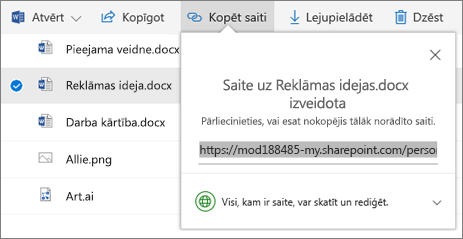Sadarbība pakalpojumā OneDrive
Office failu koplietošana pakalpojumā OneDrive
Lai kopīgotu Word, Excel, PowerPoint vai citas Office programmas failu:
-
Lentē atlasiet

Vai atlasiet Fails > Koplietot.
Piezīme.: Ja fails vēl nav saglabāts pakalpojumā OneDrive, saņemsit uzaicinājumu augšupielādēt failu pakalpojumā OneDrive, lai to koplietotu.
-
Nolaižamajā sarakstā atlasiet personas, ar kurām vēlaties koplietot, vai ievadiet vārdu vai e-pasta adresi.
-
Pievienojiet ziņojumu (neobligāti) un atlasiet Nosūtīt.
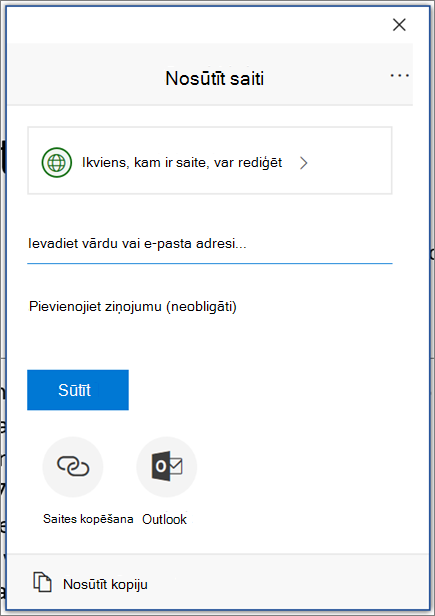
OneDrive krātuvē saglabātu failu koplietošana
-
Ar peles labo pogu noklikšķiniet uz faila un izvēlieties Kopīgot.
Vai atlasiet failu un rīkjoslā atlasiet

-
Nolaižamajā sarakstā atlasiet personas, ar kurām vēlaties koplietot, vai ievadiet vārdu vai e-pasta adresi.
-
Pievienojiet ziņojumu (neobligāti) un atlasiet Nosūtīt.
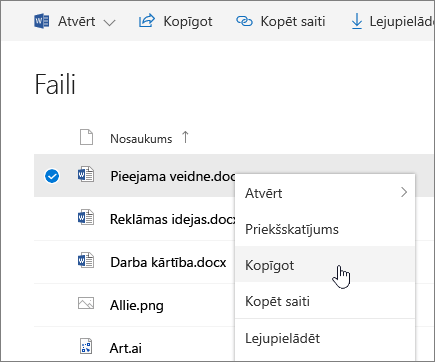
Skatu mainīšana
Kreisajā rūtī varat filtrēt vienumu skatu pakalpojumā OneDrive.
-
Faili — skatiet visus savus OneDrive failus un mapes.
-
Nesen — skatiet, kurus Office dokumentus esat atvēris nesen, neatkarīgi no tā, vai esat tos modificējis.
-
Koplietojami — skatiet vienumus, kurus esat kopīgojis ar citiem lietotājiem un kurus citi lietotāji ir kopīgojuši ar jums.
-
Atklājiet -Uzziniet, kas notiek apkārt, pamatojoties uz to, ar ko strādājat kopā un ko strādājat.
-
Atkritne — skatīt izdzēstos vienumus un mapes.
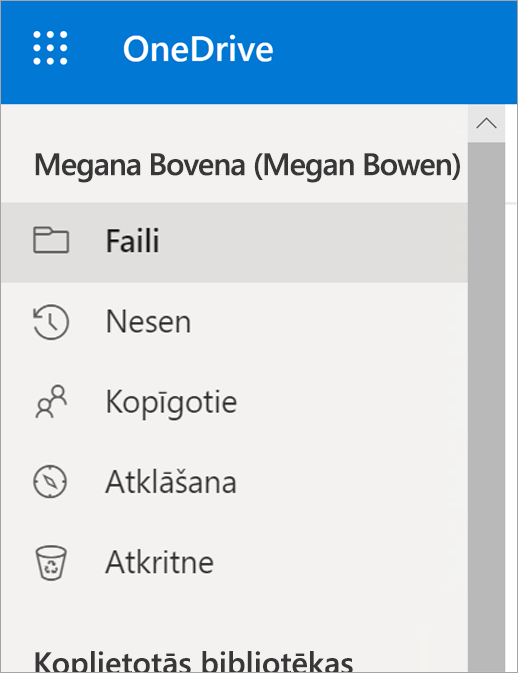
Koplietošanas apturēšana vai maiņa
Ja esat faila īpašnieks vai jums ir piešķirtas rediģēšanas atļaujas, varat apturēt vai mainīt koplietošanas atļaujas.
-
Atlasiet failu vai mapi, kuras koplietošanu vēlaties pārtraukt.
-
Augšējā labajā stūrī atlasiet Informācija

-
Atlasiet Piekļuves pārvaldība un:
-
Atlasiet X blakus saitei, lai to atspējotu.
-
Atlasiet Var rediģēt vai Var skatīt un pēc tam atlasiet Pārtraukt koplietošanu.
-
Atlasiet Var rediģēt vai Var skatīt un pēc tam atlasiet Mainīt uz....
-
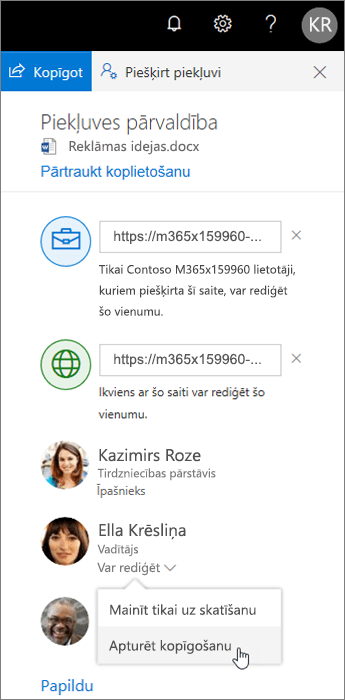
Saites kopēšana
-
Atlasiet failu un atlasiet

-
Vai ar peles labo pogu noklikšķiniet uz faila un atlasiet Kopēt saiti.